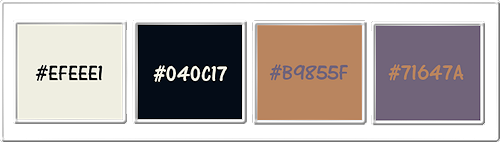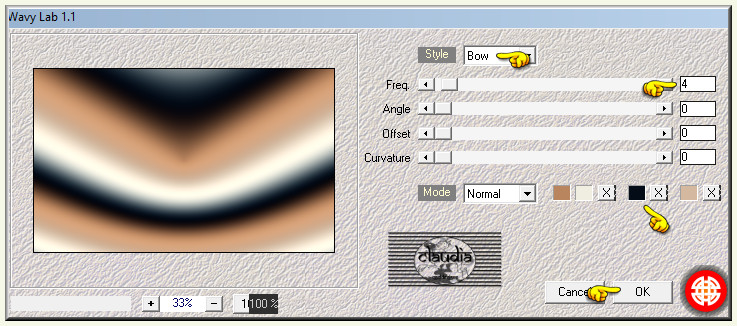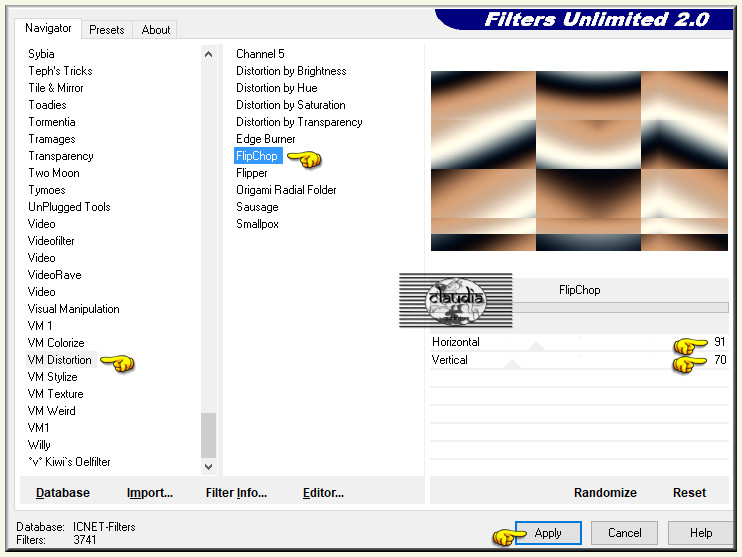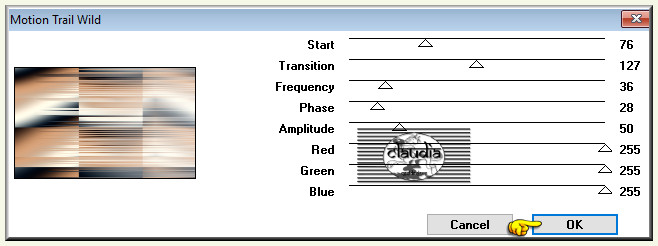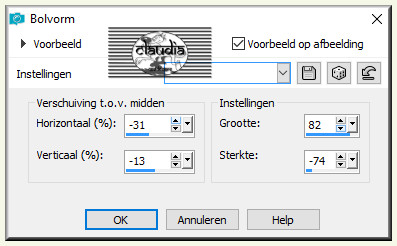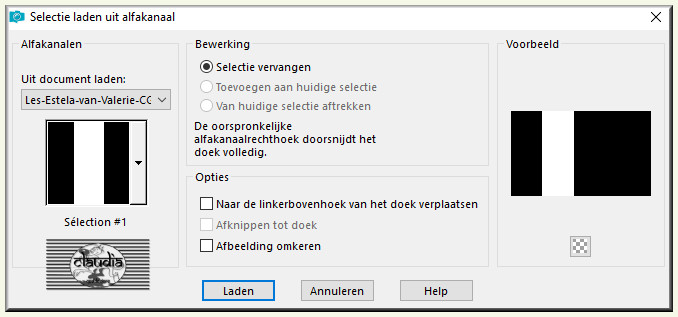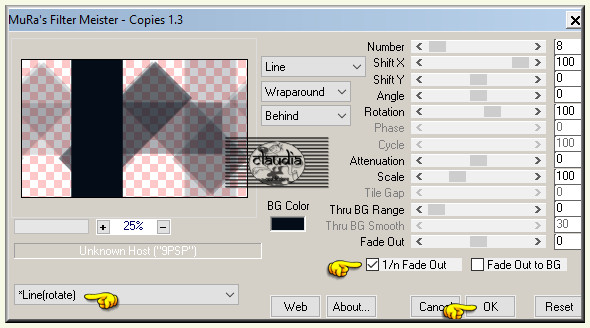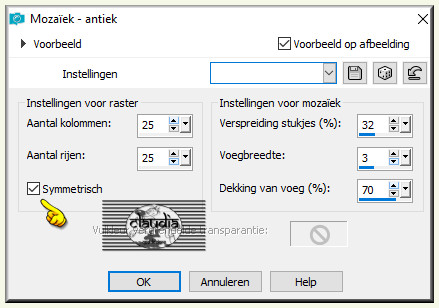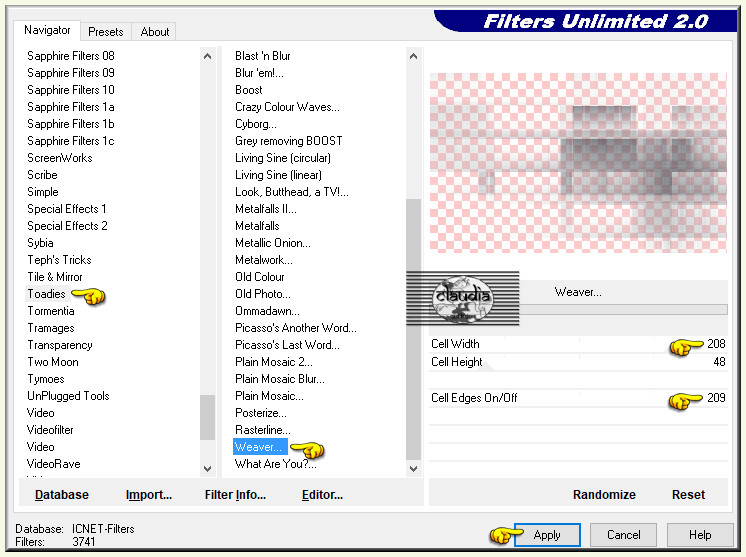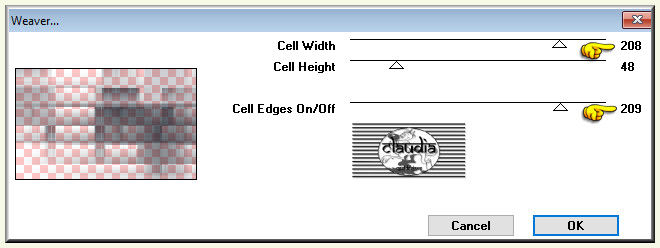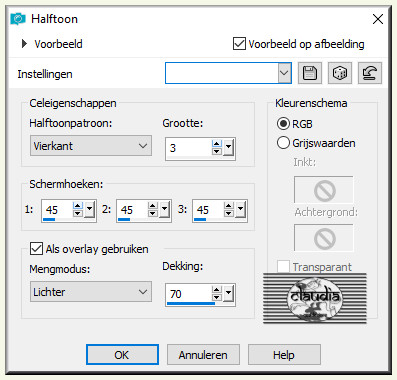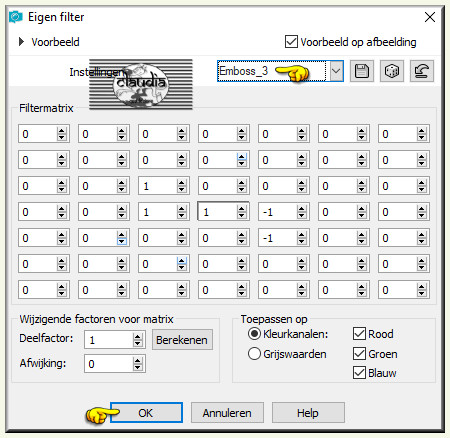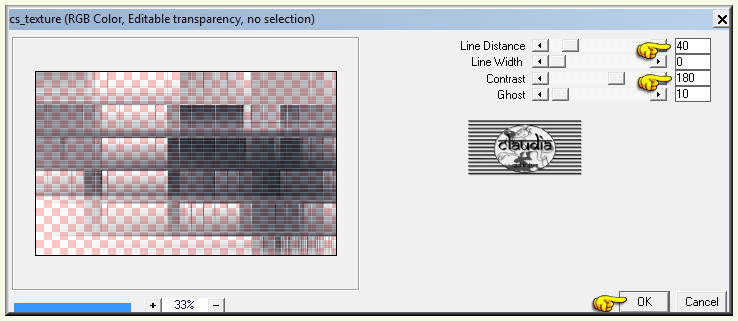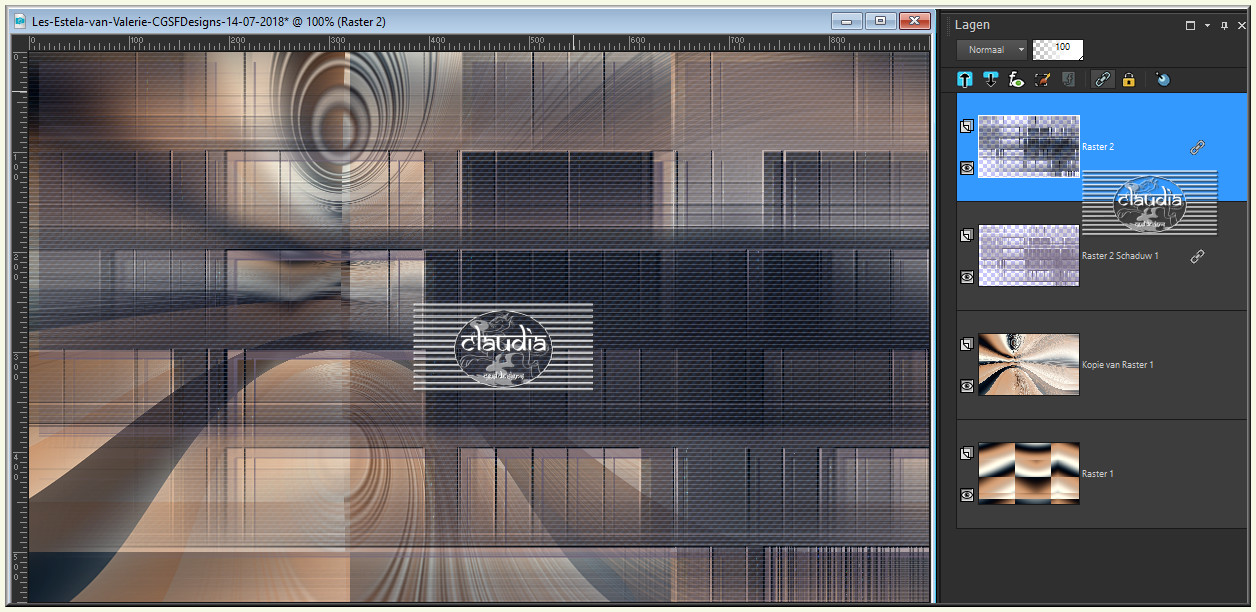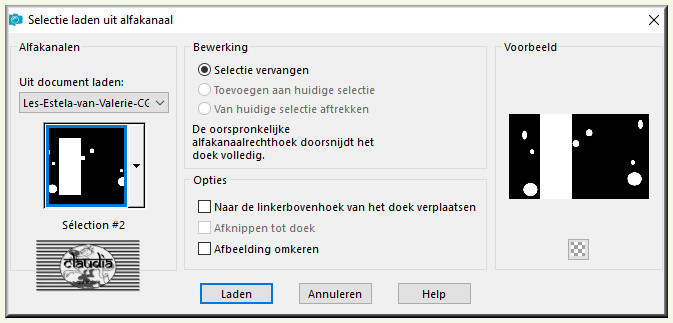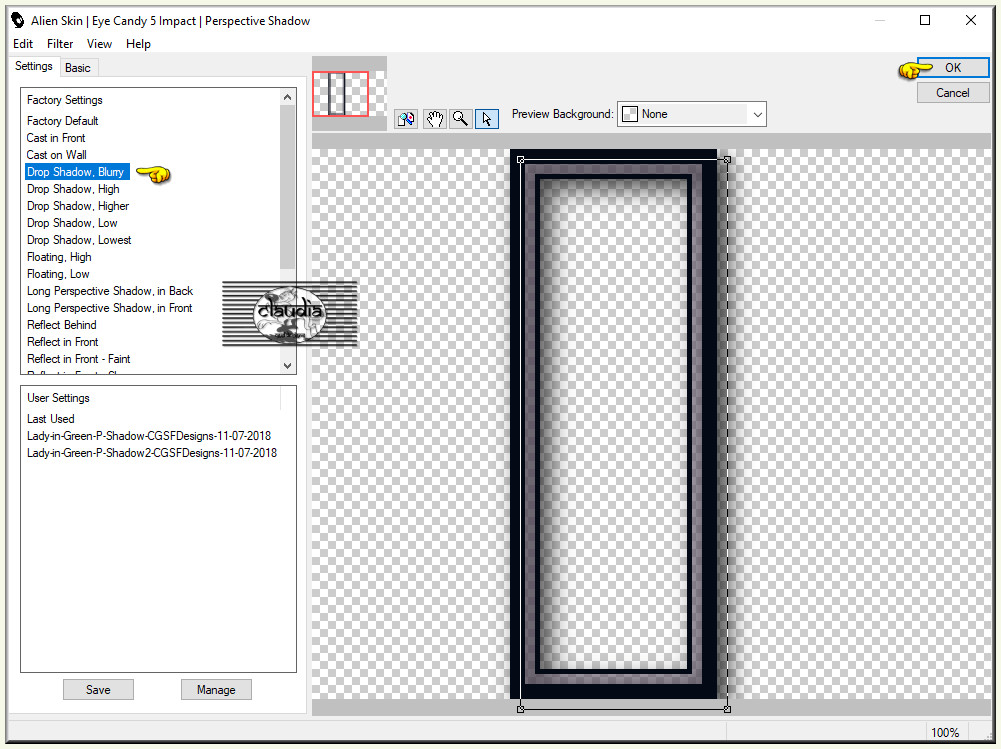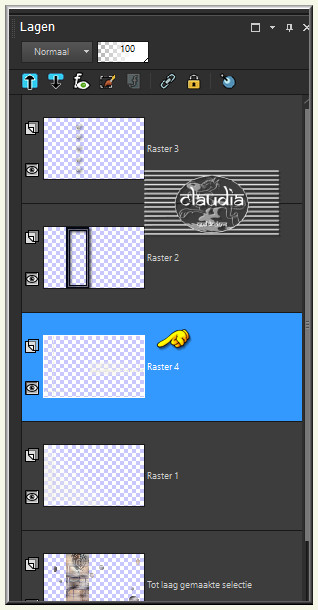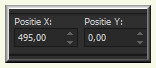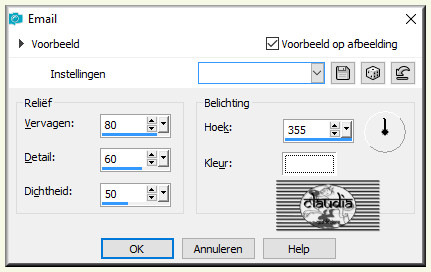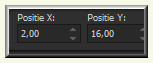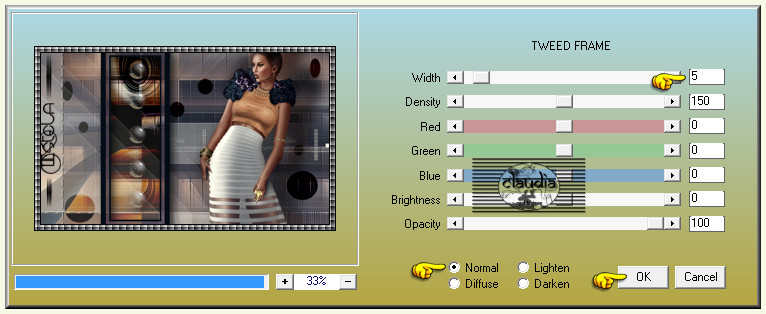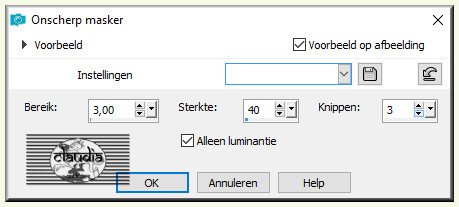Deze tutorial is auteursrechtelijk beschermd door Valerie, alle rechten voorbehouden.
Elke verspreiding, zonder voorafgaande schriftelijke toestemming is geheel verboden.
Elke gelijkenis met een andere tutorial is puur toeval.
Deze les is geschreven in PSP X9 op 14-07-2018.
Ik heb de persoonlijke toestemming van Valerie om haar lessen te vertalen uit het Frans.
Wil je deze vertaling linken, dan moet je Valerie daarvoor persoonlijk toestemming om vragen !!!
Ik ben alleen maar de vertaler, de auteursrechten liggen volledig bij Valerie.
Merci beaucoup Valerie, que je pouvez traduire vos leçons en Néerlandais.
Claudia.
Materialen :

Installeer het font "AracmeWaround" als je zelf een tekst wilt maken.
De gebruikte filters voor deze les :

- Mehdi - Wavy lab 1.1.
- Filters Unlimited 2.0.
- VM Distortion - FlipChop ***
- VM Toolbox - Motion Trail Wild.
- MuRa's Meister - Copies.
- Toadies - Weaver ***
(in de les moet je het filter in Filters Unlimited importeren en gebruiken.
Bij mij ging dat dus helemaal fout en had een volledig ander effect.
Later in de les meer hierover).
- Eigen filter - Emboss_3.
- Eye Candy 5 : Impact - Perspective Shadow.
- AAA Filters - Tweed Frame.
***
Installeer de filters VM Distortion en Toadies in het filter "Filters Unlimited 2.0""***
Kleurenpallet :
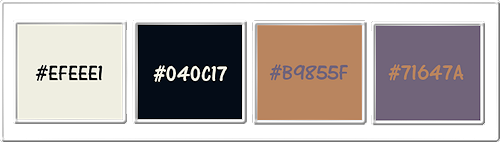
1ste kleur = #EFEEE1
2de kleur = #040C17
3de kleur = #B9855F
4de kleur = #71647A
Ga naar het Kleurenpallet en zet de Voorgrondkleur op de 1ste kleur en de Achtergrondkleur op de 3de kleur.
Zo beginnen we de les.
Klik op de onderstaande banner om naar de originele les te gaan :


1.
Open uit de materialen het bestand "Alpha-Estela-VSP".
Dit is geen leeg bestand. De selecties zitten in het alfakanaal.
Venster - Dupliceren (of gebruik de sneltoetsen SHIFT + D).
Sluit het originele bestand, we werken verder op het duplicaat.
Effecten - Insteekfilters - Mehdi - Wavy Lab 1.1 : 3de vierkantje = 2de kleur
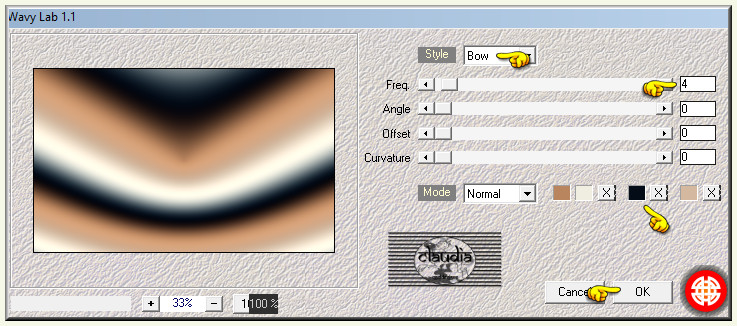
Effecten - Insteekfilters - <I.C.NET Software> - Filters Unlimited 2.0 - VM Distortion - FlipChop :
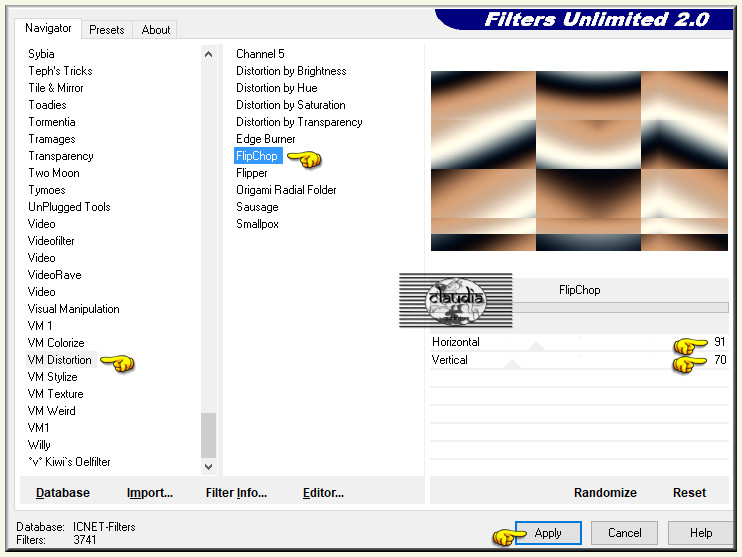

2.
Lagen - Dupliceren.
Effecten - Insteekfilters - VM Toolbox - Motion Trail Wild :
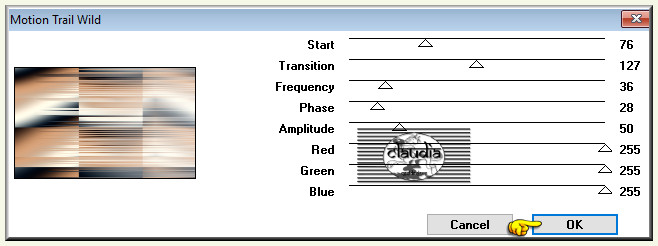
Effecten - Vervormingseffecten - Bolvorm :
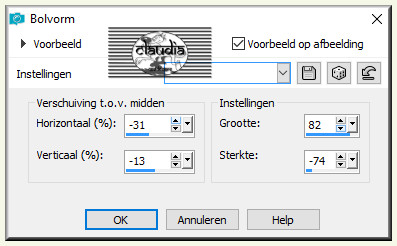
Lagen - Eigenschappen : zet de Dekking van deze laag op 60%.

3.
Ga naar het Kleurenpallet en zet de Achtergrondkleur op de 2de kleur !!!
Selecties - Selectie laden/opslaan - Selectie laden uit alfakanaal : Sélection #1
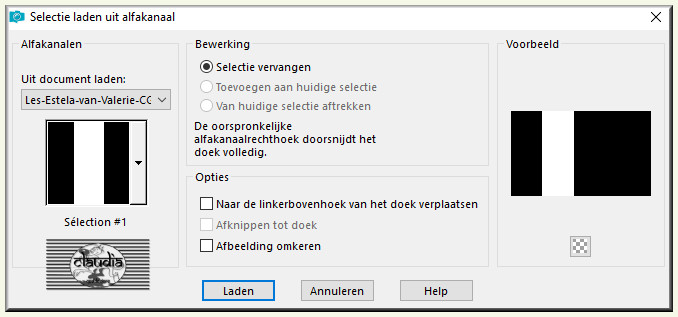
Vul de selectie met de 2de kleur : #040C17.
Selecties - Niets selecteren.
Effecten - Insteekfilters - MuRa's Meister - Copies :
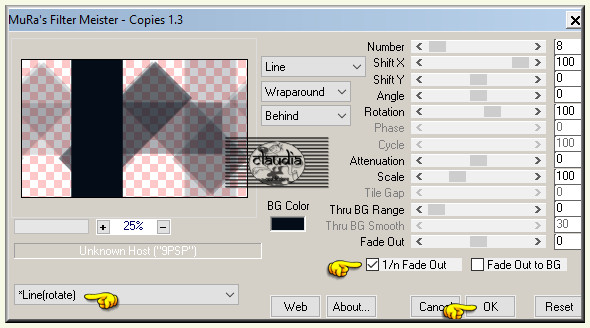
Selecties - Selectie laden/opslaan - Selectie laden uit alfakanaal : laad opnieuw Sélection #1.
Druk 1 x op de Delete toets op het toetsenbord.
Selecties - Niets selecteren.

4.
Effecten - Textuureffecten - Mozaïek - antiek :
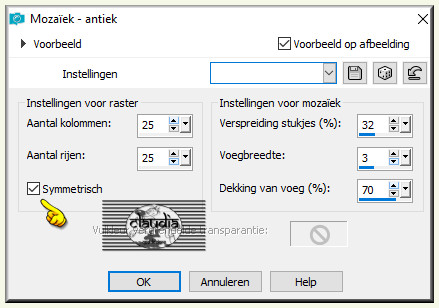
Bij de volgende stap ging het bij mij mis.
Ik kon het filter Toadies - Weaver niet gebruiken in Filters Unlimited, want ik kreeg een totaal ander effect.
Niet zo erg zou je denken, maar ik kwam dus in de knoei met punt 5.
Dus mocht het bij jouw ook niet lukken om het zelfde effect te bekomen, dan gebruik je het gewone filter
Toadies, buiten Filters Unlimited.
Effecten - Insteekfilters - <I.C.NET Software> - Filters Unlimtid 2.0 - Toadies - Weaver :
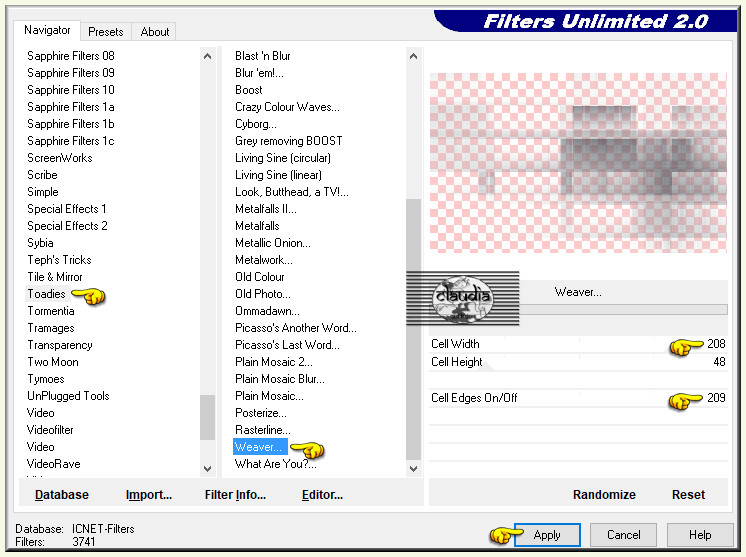
Hieronder de printscreen van de gewone Toadies, het is dit (het meer donkere) effect dat je nodig hebt voor de les :
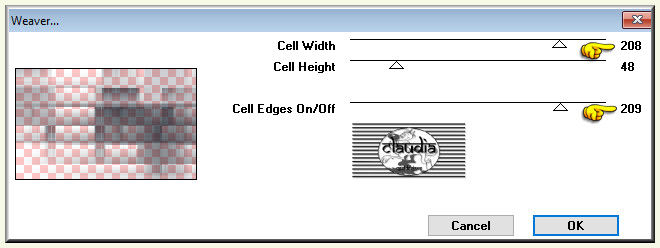
Effecten - Artistieke effecten - Halftoon :
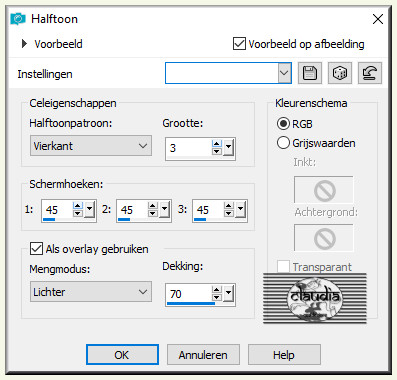
Effecten - Eigen filter - Emboss_3 :
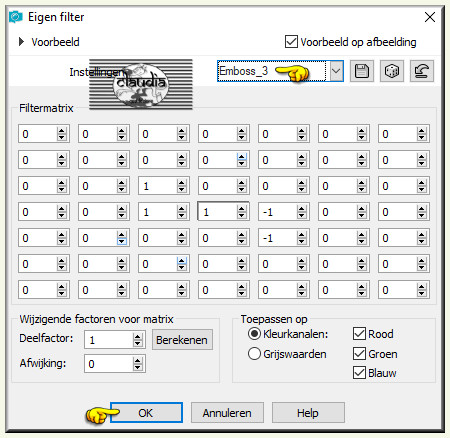
Effecten - 3D-Effecten - Slagschaduw :
Verticaal = 10
Horizontaal = 10
Dekking = 100
Vervaging = 0
Kleur = 4de kleur (#71647A)
Schaduw op nieuwe laag aangevinkt !!!
Activeer de bovenste laag in het Lagenpallet (= Raster 2).
Effecten - Insteekfilters - Carolaine and Sensibility - cs_texture :
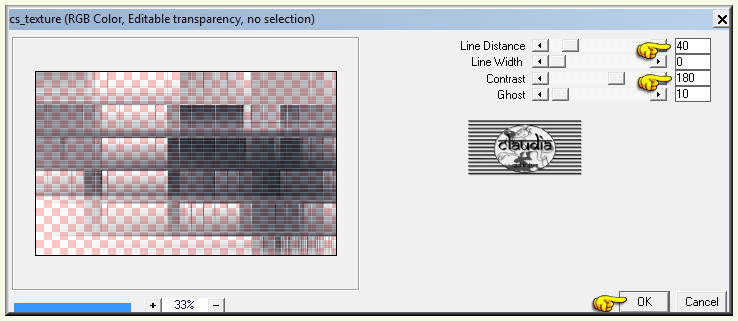
Het Lagenpallet en je werkje zien er nu zo uit :
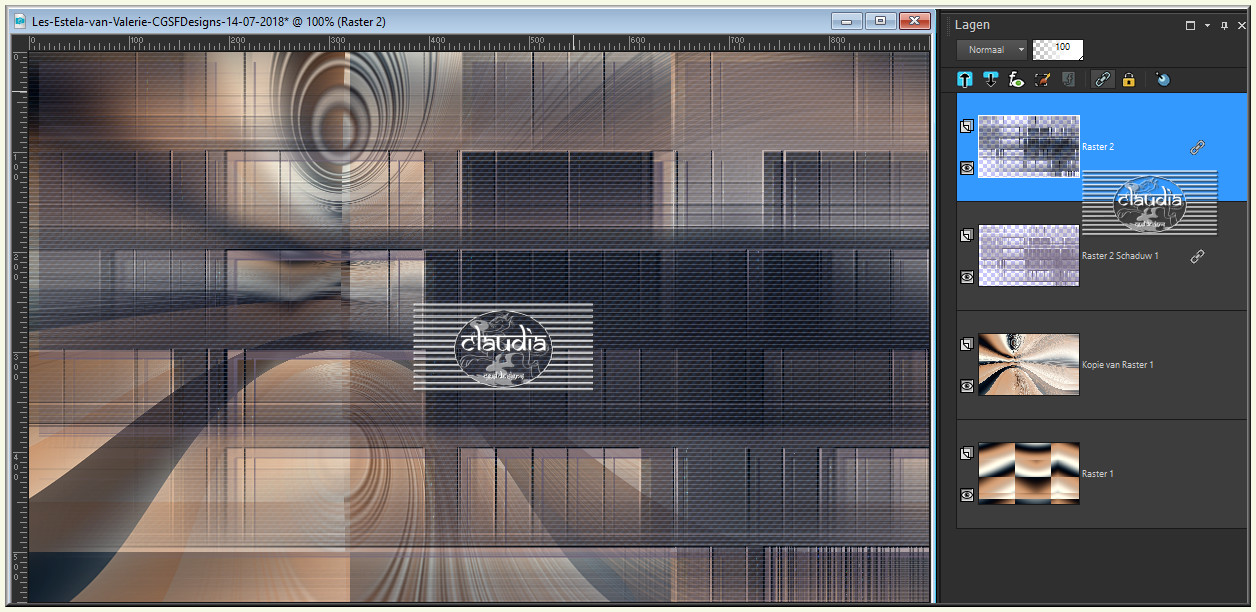
Lagen - Samenvoegen - Zichtbare lagen samenvoegen.

5.
Selecties - Selectie laden/opslaan - Selectie laden uit alfkanaal : Sélection #2
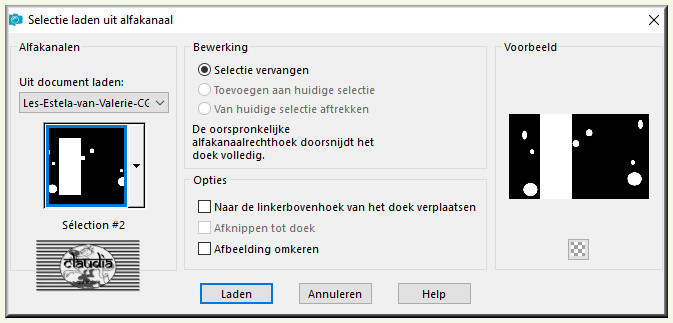
Selecties - Laag maken van selectie.
Selecties - Niets selecteren.
Lagen - Eigenschappen : zet de Mengmodus van deze laag op Doordrukken.

6.
Open uit de materialen het element "Deco1-Estela-VSP".
Bewerken - Kopiëren.
Ga terug naar je werkje.
Bewerken - Plakken als nieuwe laag.
Objecten - Uitlijnen - Links.

7.
Lagen - Nieuwe rasterlaag.
Selecties - Selectie laden/opslaan - Selectie laden uit alfkanaal : laad opnieuw Sélection #1.
Vul de selectie met de 2de kleur : #040C17.
Selecties - Wijzigen - Inkrimpen : Aantal pixels = 15.
Druk 1 x op de Delete toets op het toetsenbord.
Activeer de Vlakvulling (= emmertje) en zet de Dekking hiervan op 50% :

Vul de selectie met de 4de kleur : #71647A.
Selecties - Wijzigen - Inkrimpen : Aantal pixels = 10.
Zet de Dekking van de Vlakvulling terug op 100%.
Vul de selectie met de 2de kleur : #040C17.
Selecties - Wijzigen - Inkrimpen : Aantal pixels = 5.
Druk 1 x op de Delete toets op het toetsenbord.
Selecties - Niets selecteren.
Effecten - Insteekfilters - Alien Skin Eye Candy 5 : Impact - Perspective Shadow :
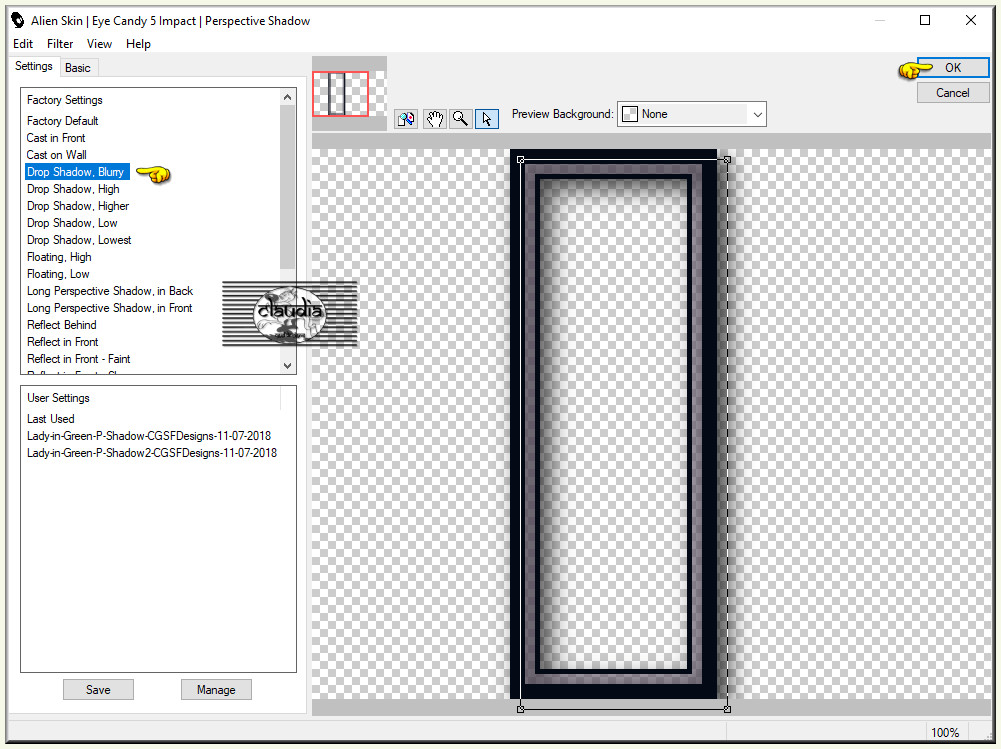

8.
Open uit de materialen het element "Deco2-Estela-VSP".
Bewerken - Kopiëren.
Ga terug naar je werkje.
Bewerken - Plakken als nieuwe laag.
Druk op de K toets om het raster te activeren en zet de instellingen zoals op het voorbeeld :
Positie X = 262,00 / Positie Y = 24,00

Druk op de M toets om het raster te deactiveren.

9.
Open uit de materialen het element "Deco3-Estela-VSP".
Bewerken - Kopiëren.
Ga terug naar je werkje.
Bewerken - Plakken als nieuwe laag.
Het element staat gelijk goed.
Lagen - Schikken - 2 x Omlaag schikken (tot onder Raster 2) :
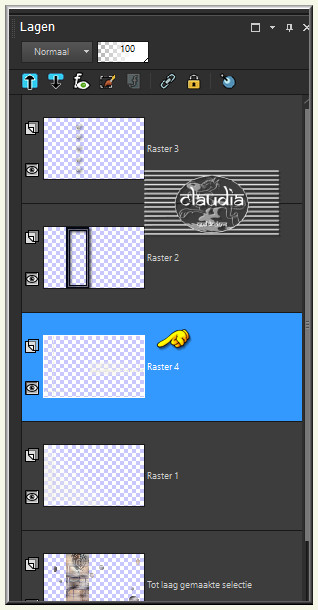
Lagen - Samenvoegen - Zichtbare lagen samenvoegen.

10.
Open uit de materialen de tube "AlysonS 11-01-2015-19".
Bewerken - Kopiëren.
Ga terug naar je werkje.
Bewerken - Plakken als nieuwe laag.
Afbeelding - Formaat wijzigen : 2 x 75%, formaat van alle lagen wijzigen niet aangevinkt.
Aanpassen - Scherpte - Verscherpen.
Druk op de K toets om het raster te activeren en neem deze instellingen :
Positie X = 495,00 . Positie Y = 0,00
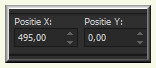
Druk op de M toets om het raster te deactiveren.

11.
Lagen - Dupliceren.
Effecten - Artistieke effecten - Email :
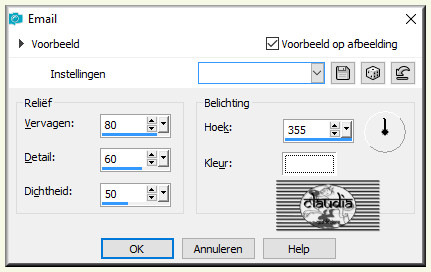
Afbeelding - Formaat wijzigen : 120%, formaat van alle lagen wijzigen niet aangevinkt.
Aanpassen - Scherpte - Verscherpen.
Lagen - Eigenschappen : zet de Mengmodus van deze laag op Vermenigvuldigen en de Dekking op 75%.
Lagen - Schikken - Omlaag.

12.
Activeer terug de bovenste laag in het Lagenpallet (= Raster 1).
Open uit de materialen het WordArt "Titre-Estela-VSP".
Bewerken - Kopiëren.
Ga terug naar je werkje.
Bewerken - Plakken als nieuwe laag.
Druk op de K toets om het raster te activeren en neem deze instellingen :
Positie X = 2,00 / Positie Y = 16,00
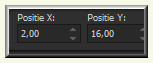
Druk terug op de M toets om het raster te deactiveren.

13.
Afbeelding - Randen toevoegen : Symmetrisch aangevinkt
1 px met de 2de kleur : #040C17
40 px met de 1ste kleur : #EFEEE1
1 px met de 2de kleur : #040C17
2 px met de 1ste kleur : #EFEEE1
1 px met de 2de kleur : #040C17
40 px met de 1ste kleur : #EFEEE1
1 px met de 2de kleur : #040C17

14.
Open uit de materialen het element "Deco4-Estela-VSP".
Bewerken - Kopiëren.
Ga terug naar je werkje.
Bewerken - Plakken als nieuwe laag.
Het element staat gelijk goed.
Lagen - Samenvoegen - Zichtbare lagen samenvoegen.

15.
Selecties - Alles selecteren.
Selecties - Wijzigen - Inkrimpen : Aantal pixels = 85.
Effecten - Insteekfilters - AAA Filters - Tweed Frame :
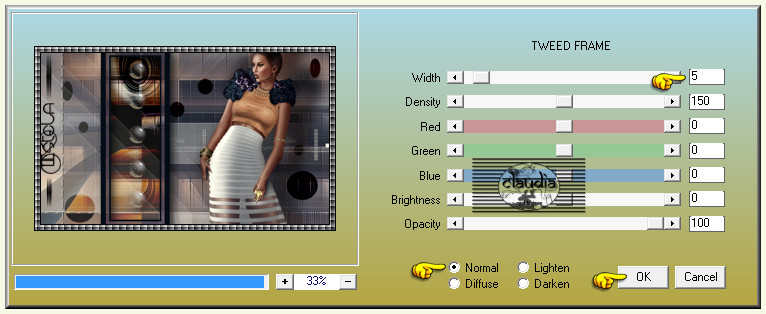
Selecties - Niets selecteren.

16.
Afbeelding - Formaat wijzigen : 900 px breedte, formaat van alle lagen wijzigen aangevinkt.
Aanpassen - Scherpte - Onscherp masker :
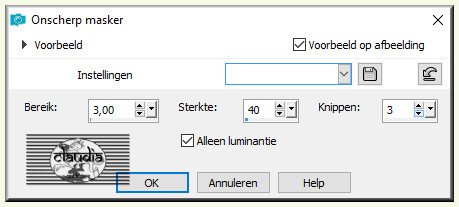

17.
Lagen - Nieuwe rasterlaag.
Plaats hierop je watermerkje.
Lagen - Samenvoegen - Alle lagen samenvoegen.
Sla je werkje op als JPG-formaat en hiermee is deze mooie les van Valy tot een eind gekomen.

© Claudia - Juli 2018.